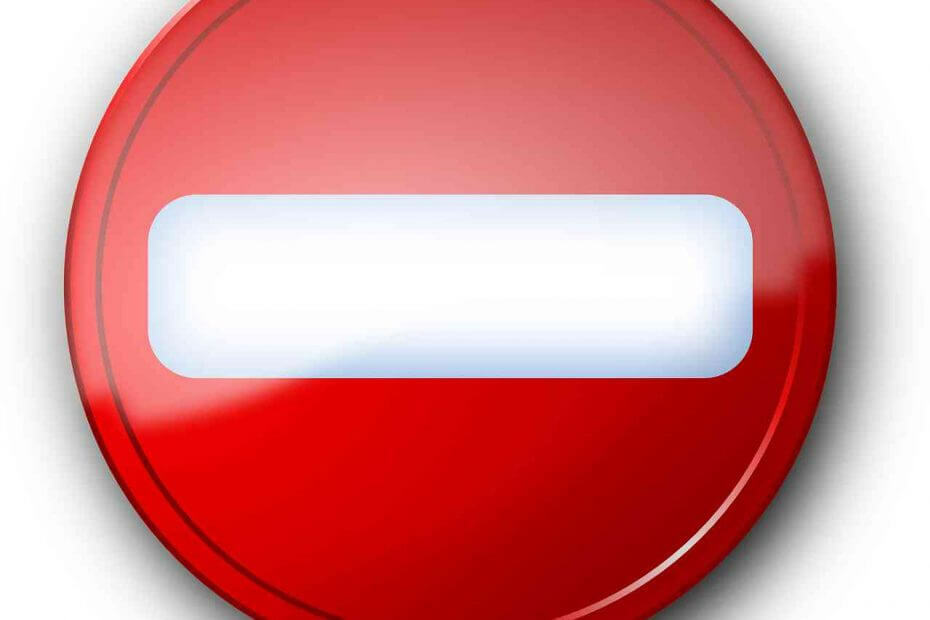
Αυτό το λογισμικό θα διατηρήσει τα προγράμματα οδήγησης σας σε λειτουργία και σε λειτουργία, διατηρώντας έτσι ασφαλή από συνηθισμένα σφάλματα υπολογιστή και αστοχία υλικού. Ελέγξτε όλα τα προγράμματα οδήγησης τώρα σε 3 εύκολα βήματα:
- Κατεβάστε το DriverFix (επαληθευμένο αρχείο λήψης).
- Κάντε κλικ Εναρξη σάρωσης για να βρείτε όλα τα προβληματικά προγράμματα οδήγησης.
- Κάντε κλικ Ενημέρωση προγραμμάτων οδήγησης για να λάβετε νέες εκδόσεις και να αποφύγετε δυσλειτουργίες του συστήματος.
- Το DriverFix έχει ληφθεί από το 0 αναγνώστες αυτόν τον μήνα.
Οι ιδιοκτήτες παιχνιδιών της Ubisoft ανέφεραν ότι αντιμετωπίζουν ένα ενοχλητικό πρόβλημα όταν προσπαθούν να ξεκινήσουν τα αγαπημένα τους παιχνίδια.
Αν και αγόρασαν τα παιχνίδια τους μέσω των λογαριασμών τους στο Steam, το μήνυμα σφάλματος Παρουσιάστηκε πρόβλημα με τον έλεγχο ταυτότητας της ιδιοκτησίας αυτού του προϊόντος προτρέπει όταν προσπαθούν να ξεκινήσουν τα αντίστοιχα παιχνίδια.
Αυτό το ζήτημα είναι συνήθως γνωστό ότι προκαλείται από σφάλματα Uplay.
Καταφέραμε να βρούμε μερικές λύσεις που μπορείτε να χρησιμοποιήσετε για να λύσετε αυτό το πρόβλημα.
Βήματα για διόρθωση προϊόν έλεγχο ταυτότητας ιδιοκτησίας στο Uplay
1. Επανεκκινήστε και τους δύο πελάτες
- Κλείστε τις εφαρμογές Steam και Uplay
- Εκκινήστε τα ξανά και δείτε αν αυτό επιλύει το πρόβλημα.
2. Συνδεθείτε ξανά στο Uplay
- Κάντε κλικ στο όνομα χρήστη λογαριασμού στην επάνω δεξιά γωνία του Uplay> επιλέξτε Αποσύνδεση
- Εισαγάγετε το email και τον κωδικό πρόσβασής σας που σχετίζονται με τον λογαριασμό Uplay και συνδεθείτε ξανά.
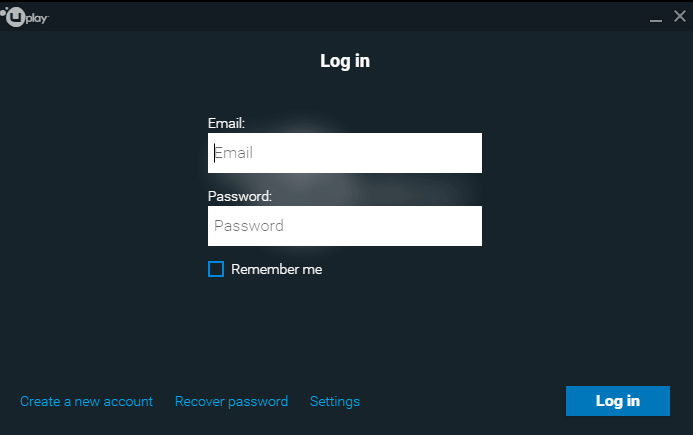
3. Αλλάξτε τον κωδικό πρόσβασης Uplay
- Αποσυνδεθείτε από τον πελάτη Uplay
- Συνδεθείτε στον λογαριασμό σας χρησιμοποιώντας το πρόγραμμα περιήγησής σας
- Μεταβείτε στην ενότητα διαχείρισης λογαριασμού> αλλάξτε τον κωδικό πρόσβασής σας
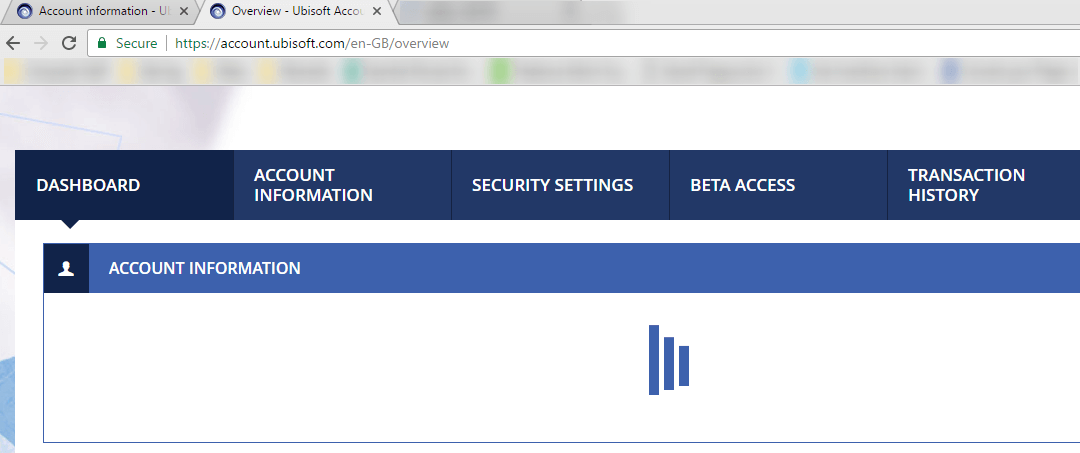
- Συνδεθείτε ξανά χρησιμοποιώντας το Uplay και προσπαθήστε να δείτε αν αυτό επιλύει το πρόβλημα.
4. Ανοίξτε το παιχνίδι στο Uplay
Εάν το παιχνίδι δεν ανοίγει μέσω του Steam, φροντίστε να το ανοίξετε χρησιμοποιώντας το Uplay. Εάν αυτό επιλύσει το πρόβλημα, τότε θα πρέπει να μπορείτε να ανοίξετε το παιχνίδι και μέσω του Steam.
5. Επικοινωνήστε με την υποστήριξη της Ubisoft
Εάν χρησιμοποιείτε το Steam Share και λαμβάνετε το μήνυμα σφάλματος, θα πρέπει να επικοινωνήσετε με την Υποστήριξη του Ubisoft.
Επαληθεύστε τα στοιχεία του λογαριασμού σας και τον λογαριασμό με τον οποίο μοιράζεστε το παιχνίδι.
Ελπίζουμε να μπορέσατε να επιλύσετε το πρόβλημα ελέγχου ταυτότητας Uplay χρησιμοποιώντας μία από τις λύσεις μας. Εάν θεωρήσατε χρήσιμο αυτό το άρθρο, αφήστε ένα σχόλιο στην ενότητα σχολίων παρακάτω.
ΔΙΑΒΑΣΤΕ ΕΠΙΣΗΣ:
- ΕΠΙΔΙΌΡΘΩΣΗ: Προβλήματα σύνδεσης Uplay PC Windows 10
- Αποτυχία έναρξης παιχνιδιού με κοινόχρηστο περιεχόμενο Σφάλμα Steam [PRO GUIDE]
- Δείτε πώς μπορείτε να διορθώσετε μόνιμα το σφάλμα Steam με κλειδωμένο αρχείο περιεχομένου
- Πώς να διορθώσετε τα μηνύματα σφάλματος EasyAntiCheat στα παιχνίδια της Ubisoft


![Κωδικός σφάλματος Steam E87 κατά τη σύνδεση [Διορθώθηκε]](/f/71a04a9c51b83a00be90af90bc487c2d.png?width=300&height=460)